- Հեղինակ Jason Gerald [email protected].
- Public 2024-01-31 09:35.
- Վերջին փոփոխված 2025-01-23 12:20.
Ընդլայնվող վեկտորային գրաֆիկա (SVG) ձևաչափը թույլ է տալիս ստեղծել ավելի ինտերակտիվ տարրեր վեբ էջերում ՝ առանց սպառելու այնքան թողունակություն, որքան այլ ձևաչափեր, ինչպիսիք են JPEG- ը կամ GIF- ը ՝ այն իդեալական դարձնելով վեբ դիզայնի համար: Որոշ թվային նկարազարդման ծրագրեր, ինչպիսիք են Adobe Illustrator- ը, առաջարկում են SVG ձևաչափի տարբերակ: Բացի այդ, կան մի քանի առցանց SVG փոխարկիչ կայքեր, որոնք առաջարկում են անվճար մուտք դեպի փոխակերպման ծառայություններ: Այս wikiHow- ը սովորեցնում է ձեզ, թե ինչպես ստեղծել SVG ձևաչափի պատկեր:
Քայլ
Մեթոդ 1 -ից 2 -ը ՝ Convertio JPG- ի SVG փոխարկիչ ծառայության օգտագործումը
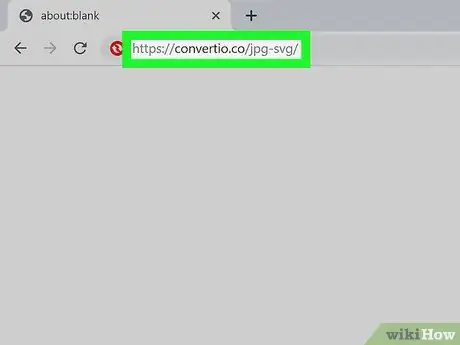
Քայլ 1. Բացեք վեբ դիտարկիչ և այցելեք
Ձեզ կտանեն Convertio JPG- ի SVG փոխարկիչի էջ, որը կարող է օգտագործվել անվճար:
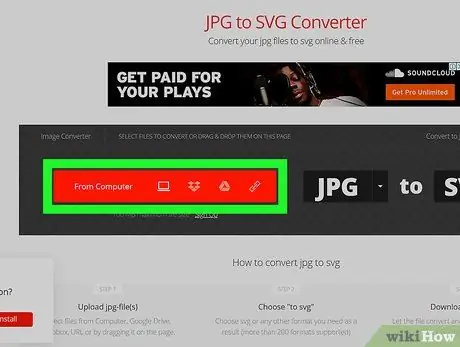
Քայլ 2. Ընտրեք աղբյուր-j.webp" />
Փոխարկիչի ընտրացանկի վերևում կտեսնեք կարմիր գործիքագոտի, որը ցույց է տալիս-j.webp
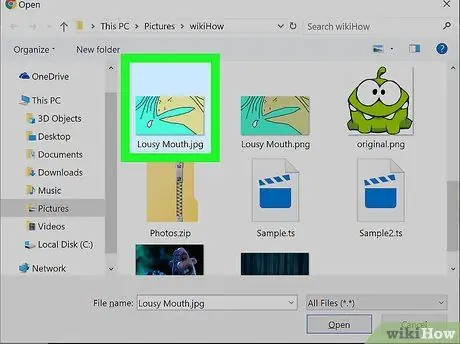
Քայլ 3. Տեղադրեք այն ֆայլը, որը ցանկանում եք փոխարկել:
Աղբյուրը ընտրելուց հետո կհայտնվի երկխոսության տուփ և կստեղծի համակարգչային թղթապանակների գրադարան: Այս վանդակում մուտք գործեք այն թղթապանակը, որտեղ պահվում է պատկերի ֆայլը, որը ցանկանում եք փոխարկել և ընտրեք ֆայլը:
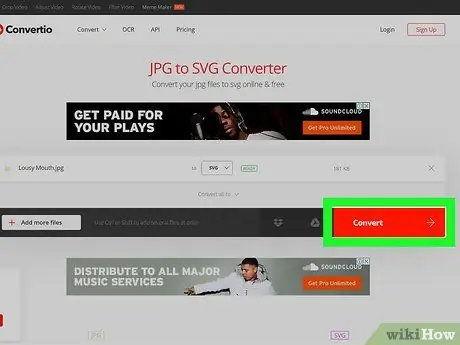
Քայլ 4. Կտտացրեք Փոխարկել
Ֆայլը վերբեռնելուց հետո կարմիր կոճակը կհայտնվի ընտրացանկի պատուհանի ներքևի աջ անկյունում: Փոխակերպման գործընթացը կսկսվի և կարող է տևել մի քանի րոպե ՝ կախված ֆայլի չափից:
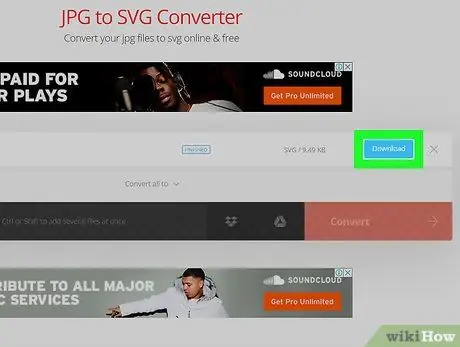
Քայլ 5. Կտտացրեք Ներբեռնում:
Ֆայլի փոխակերպումն ավարտելուց հետո փոխարկիչի ընտրացանկում ֆայլի անվան աջ կողմում կհայտնվի կապույտ կոճակ: Կտտացրեք կոճակը ՝ ձեր համակարգչում որպես SVG ֆայլ ներբեռնելու համար:
Մեթոդ 2 -ից 2 -ը ՝ Adobe Illustrator- ի օգտագործումը
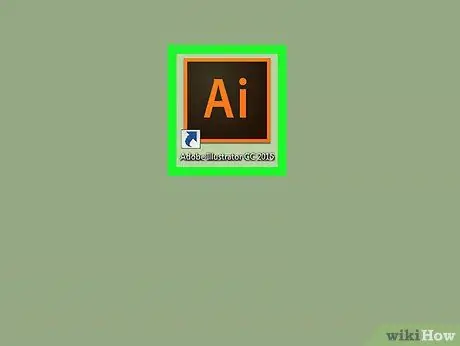
Քայլ 1. Բացեք Adobe Illustrator- ը:
Adobe Illustrator- ը գրաֆիկական դիզայնի ծրագիր է, որը թույլ է տալիս ստեղծել ձեր սեփական արվեստի գործը `օգտագործելով տարբեր գործիքներ և հնարավորություններ:
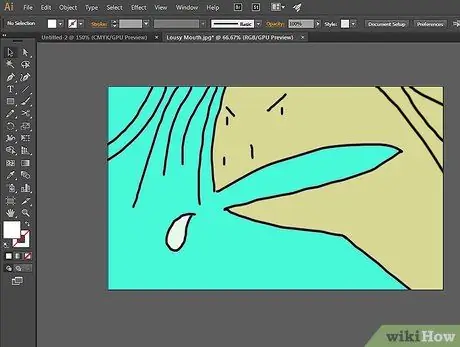
Քայլ 2. Ստեղծեք պատկեր:
Երբ Illustrator- ի պատուհանը բացվի, էկրանի ձախ կողմում գտնվող գործիքագոտուց կարող եք ընտրել ցանկացած գործիք `պատկերի ձևավորման գործընթացը սկսելու համար:
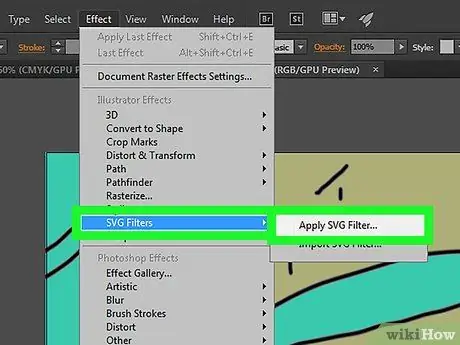
Քայլ 3. Կիրառեք SVG էֆեկտը պատկերի բազմաթիվ շերտերի վրա:
Եթե ցանկանում եք պատկերին ավելացնել ձեր սեփական էֆեկտը, ընտրեք շերտը և կտտացրեք « Ազդեցություն ” > “ SVG զտիչներ ” > “ Կիրառել SVG զտիչը " Դրանից հետո պարզապես կտտացրեք կոճակը « Խմբագրել SVG զտիչը », Խմբագրեք կանխադրված կոդը և կտտացրեք« լավ ”SVG էֆեկտը պահպանելու համար:
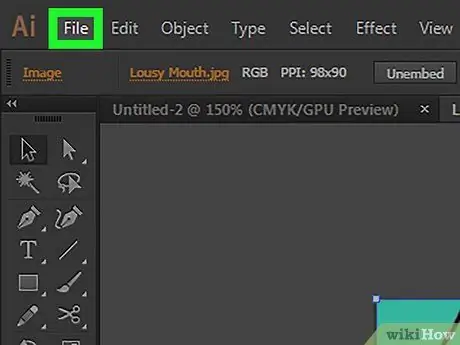
Քայլ 4. Կտտացրեք Ֆայլ ներդիրին:
Այն գտնվում է էկրանի վերին ձախ անկյունում:
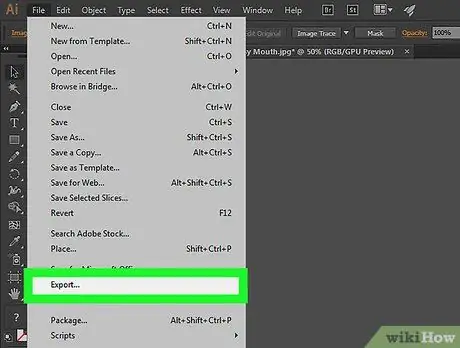
Քայլ 5. Մենյուում ընտրեք Արտահանում:
Որպեսզի ձեր SVG ֆայլը պատրաստ լինի դիտելու և օգտագործելու Illustrator- ից դուրս, ձեզ հարկավոր է արտահանել այն:
Կարող եք նաև ընտրել " Պահպանել որպես… " Այնուամենայնիվ, այս ընթացակարգը կպահի պատկերը, որը կարող է դիտվել և խմբագրվել միայն Illustrator- ի միջոցով:
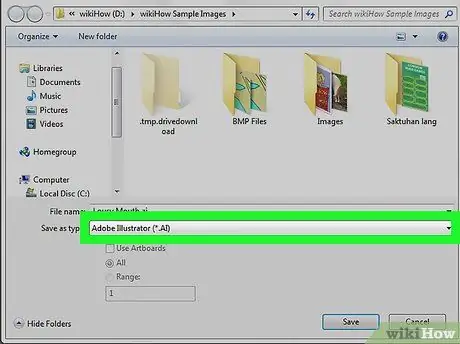
Քայլ 6. Կտտացրեք Արտահանել որպես…
Կբացվի նոր ընտրացանկ, և դուք կարող եք ֆայլը արտահանել Illustrator- ից ցանկալի ձևաչափ:
Կարող եք նաև ընտրել " Արտահանել էկրանների համար… ”SVG ֆայլը պահպանելու համար iOS կամ Android սարքերի միջոցով հասանելի ձևաչափով:
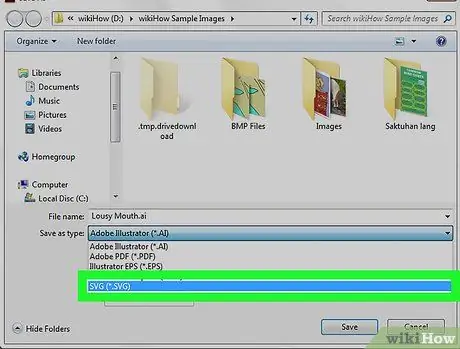
Քայլ 7. Ֆայլերի տեսակների ցանկում ընտրեք SVG:
Illustrator- ը ձեզ առաջարկում է տարբեր տեսակի ֆայլեր, ներառյալ համացանցի համար SVG ֆայլերը:
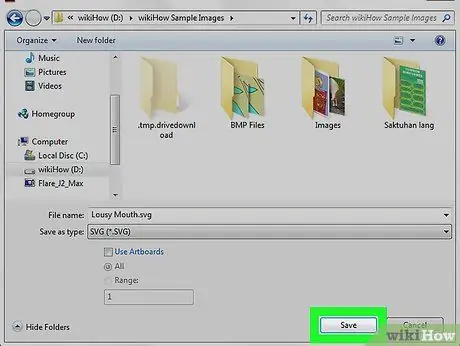
Քայլ 8. Կտտացրեք Պահել:
Պատկերը այժմ պատրաստ է օգտագործվել որպես SVG ֆայլ:






